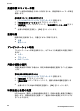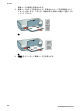User Guide-Microsoft Windows 9x
印刷品質の設定
●
[はやい (最速)] は最速の印刷速度、最少のインク量でドラフト品質の印
刷を行います。
●
[はやい(標準)] は、[はやい (最速)] 設定よりも高品質の出力を行い、
[きれい] 設定よりも速く印刷します。
●
[きれい] は、印刷品質と速度の最適なバランスがとれた印刷を行いま
す。たいていの文書の印刷に適しています。
●
[高画質] は、高品質と速度の最適なバランスがとれた印刷を行います。
高画質印刷に適しています。 たいていの文書では、[高画質] 設定にする
と [きれい] 設定より印刷が遅くなります。
●
[最大 dpi] は HP Deskjet の印刷解像度 (dpi) を最適化します。 最大 dpi
で印刷すると、他の設定よりも印刷時間が長くなり、大量のディスク容
量が必要になります。 詳細については、最大 dpiを参照してください。
印刷速度と品質を選択するには
1.
[プリンタのプロパティ] ダイアログ ボックス を開きます。
2.
[用紙/品質] タブをクリックします。
3.
[用紙の種類] ドロップダウン リストで、セットした用紙の種類を選択し
ます。
4.
[印刷品質] ドロップダウン リストで、プロジェクトに適した印刷品質の
設定を選択します。
印刷解像度
プリンタソフトウェアは、印刷解像度を dpi (1 インチあたりのドット数) で
表します。この dpi は用紙の種類やプリンタソフトウェアで選択する印刷品
質によって異なります。
印刷時の解像度を確認するには
1.
[プリンタのプロパティ] ダイアログ ボックス を開きます。
2.
[用紙/品質] タブをクリックします。
3.
[用紙の種類] ドロップダウン リストで、セットした用紙の種類を選択し
ます。
4.
[印刷品質] ドロップダウン リストで、プロジェクトに適した印刷品質の
設定を選択します。
印刷解像度の dpi が印刷品質ドロップダウン リストの下に表示されま
す。
最大 dpi
最大 dpi モードを使用すると、高品質で鮮明な画像を印刷できます。
HP Photosmart ソフトウェアヘルプ
51